将 EX2300 连接到外部设备
将设备连接到网络以进行带外管理
确保您的以太网电缆两端均有 RJ-45 连接器。
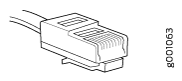 上的 RJ-45 连接器
上的 RJ-45 连接器
您可以使用专用管理通道监控和管理网络设备,如路由器或交换机。每个设备都有一个管理端口,您可以将以太网电缆与 RJ-45 连接器连接到该端口。使用管理端口将设备连接到管理设备。
要将设备连接到网络以进行带外管理,请执行以下作:
- 将以太网线缆的一端连接到设备上的管理端口。
- 将以太网线缆的另一端连接到管理设备。
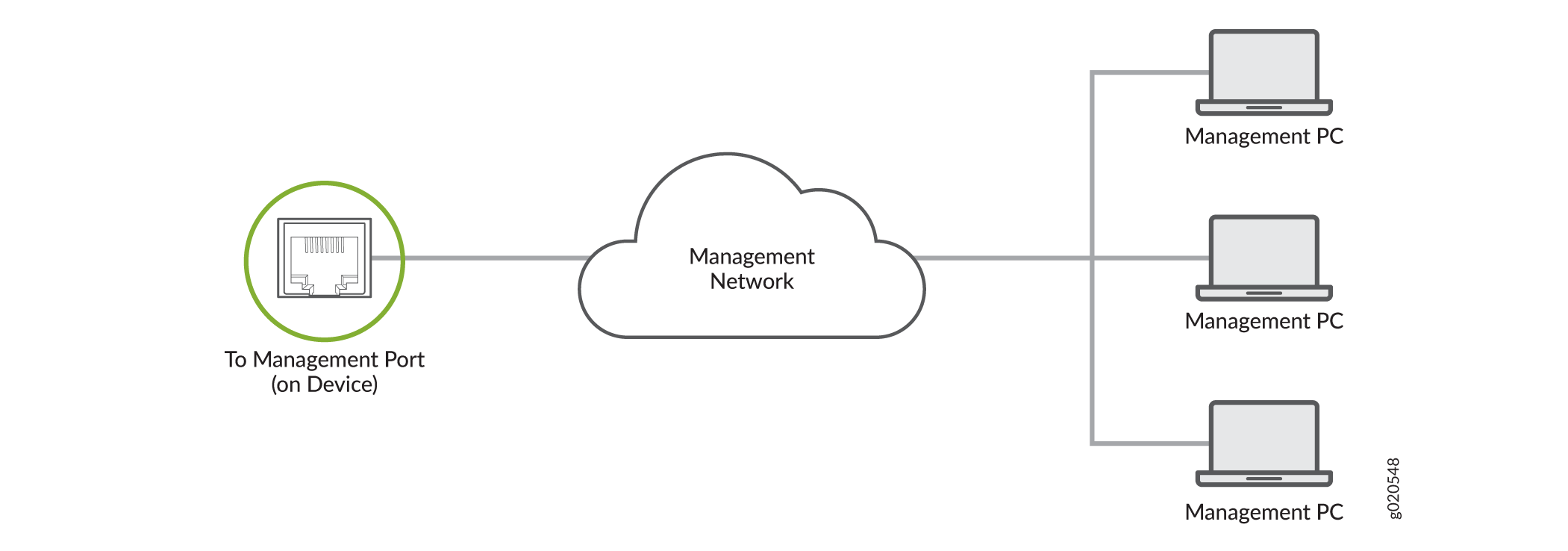
使用 RJ-45 连接器将设备连接到管理控制台
确保您的以太网电缆两端均有 RJ-45 连接器和 RJ-45 到 DB-9 串行端口适配器。
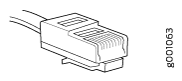 上的 RJ-45 连接器
上的 RJ-45 连接器
- RJ-45 到 DB-9 适配器 (JNP-CBL-RJ45-DB9)
- RJ-45 转 USB-A 适配器 (JNP-CBL-RJ45-USBA)
- RJ-45 转 USB-C 适配器 (JNP-CBL-RJ45-USBC)
如果要使用 RJ-45 转 USB-A 或 RJ-45 转 USB-C 适配器,则必须在 PC 上安装 X64(64 位)虚拟 COM 端口 (VCP) 驱动程序。请参阅 https://ftdichip.com/drivers/vcp-drivers/ 下载驱动程序。
如果您的笔记本电脑或台式电脑没有 DB-9 插头连接器引脚,并且您想将笔记本电脑或台式电脑直接连接到设备,请结合使用 RJ-45 到 DB-9 插座适配器和 USB 到 DB-9 插头适配器。您必须提供 USB-to-DB-9 插头适配器。
您可以使用专用管理通道配置和管理网络设备。每个设备都有一个控制台端口,您可以使用带有 RJ-45 连接器的以太网电缆连接到该端口。使用控制台端口将设备连接到控制台服务器或管理控制台。控制台端口接受具有 RJ-45 连接器的线缆。
要将设备连接到管理控制台,请执行以下作:
 将设备连接到管理控制台
将设备连接到管理控制台
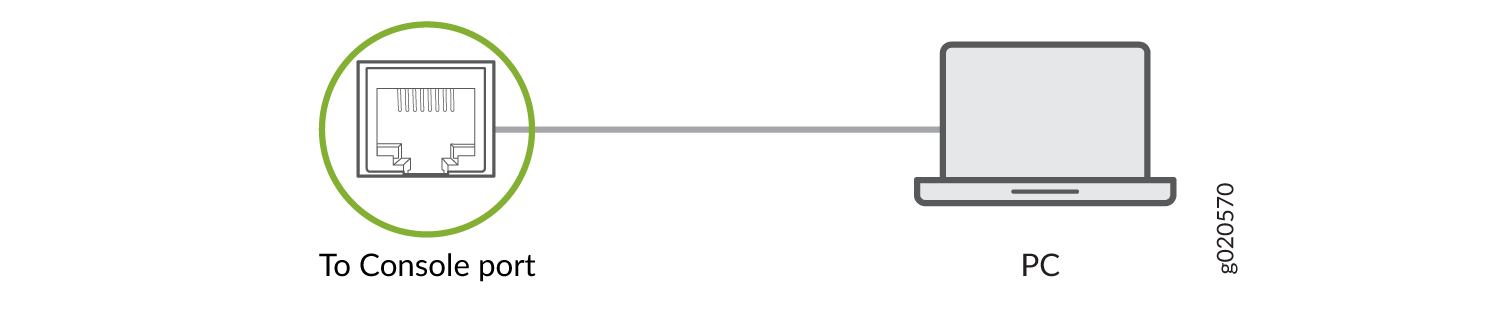
使用 Mini-USB Type-B 控制台端口将 EX 系列交换机连接到管理控制台
准备工作
使用 Mini-USB Type-B 控制台端口连接交换机之前:
确保主机上安装了 USB 转串行驱动程序。
确保按如下方式设置控制台服务器或笔记本电脑的超级终端属性:
波特率 - 9600
流控制 - 无
数据 - 8
奇偶校验 - 无
停止位 - 1
DCD 状态 - 忽略
您将需要以下部件和工具:
一根带 Standard-A 和 Mini-USB Type-B(5 针)连接器的 mini-USB 电缆(未提供)
EX2200-C、EX2300、EX2300-C、EX3400、EX4300 和 EX4550 交换机(EX2300-24MP 和 EX2300-48MP 型号除外)有两个控制台端口:一个 RJ-45 控制台端口,可接受带有 RJ-45 连接器的电缆,以及一个 Mini-USB Type-B 控制台端口,可接受带有 Mini-USB Type-B 插头(5 针)连接器的电缆。您可以使用 RJ-45 控制台端口或 Mini-USB Type-B 控制台端口配置和管理交换机。在 EX2200-C 和 EX4550 交换机上,一次只有一个控制台端口处于活动状态,并且控制台输入仅在该端口上处于活动状态。在 EX2300、EX2300-C、EX3400 和 EX4300 交换机上,RJ-45 控制台端口和 Mini-USB Type-B 控制台端口可以同时处于活动状态。
EX2300-24MP 和 EX2300-48MP 型号只有一个 RJ-45 控制台端口。
默认情况下,RJ-45 控制台端口是活动端口。如果您的笔记本电脑或 PC 没有 DB-9 插头连接器引脚或 RJ-45 连接器引脚,您可以使用 mini-USB 电缆将笔记本电脑或 PC 直接连接到交换机,该电缆一端具有标准 A USB 连接器,另一端具有 Mini-USB Type-B(5 针)连接器。您必须先将 Mini-USB Type-B 控制台端口配置为活动端口,然后才能使用它连接到交换机。
本主题介绍使用 Mini-USB Type-B 控制台端口将 EX2200-C、EX2300、EX2300-C、EX3400、EX4300 和 EX4550 交换机连接到管理控制台的过程。
有关使用 RJ-45 控制台端口配置和管理 EX 系列交换机的信息,请参阅 使用 RJ-45 连接器将设备连接到管理控制台。
要使用 Mini-USB Type-B 控制台端口将交换机连接到控制台:
- 使用活动控制台端口直接或使用管理界面远程将主机连接到设备。要使用活动控制台端口(默认情况下为 RJ-45 控制台端口)进行连接,请参阅 使用 RJ-45 连接器将设备连接到管理控制台。
- 将 mini-USB 电缆的标准 A 连接器连接到主机(PC 或笔记本电脑)。
- 将 mini-USB 线缆的 Mini-USB Type-B(5 针)连接器连接到交换机上的 Mini-USB Type-B 控制台端口(标记为 CON)。
- 默认情况下,RJ-45 端口设置为活动控制台端口,Mini-USB Type-B 端口是被动控制台端口。使用
port-type命令将 Mini-USB Type-B 控制台端口设置为活动控制台端口。请参阅配置控制台端口类型(CLI 过程)。 - 重新启动交换机。启动日志将显示在激活的控制台上。
建立连接后,Mini-USB Type-B 将成为活动控制台端口。连接到 Mini-USB Type-B 控制台端口的主机会显示日志消息,您可以通过它控制交换机功能。在 EX2300、EX2300-C、EX3400 和 EX4300 交换机上,Mini-USB Type-B 和 RJ-45 控制台端口现在处于活动状态。在 EX2200-C 和 EX4550 交换机上,Mini-USB Type-B 控制台端口处于活动状态,而 RJ-45 控制台端口处于被动状态。
